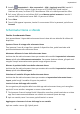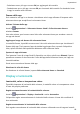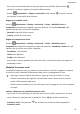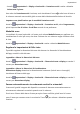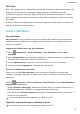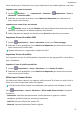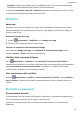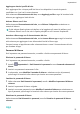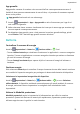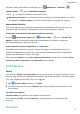MatePad Pro User Manual-( MRX-AL09&MRX-W09&MRX-W29,EMUI10.1_01,IT)
Table Of Contents
- Sommario
- Informazioni essenziali
- Navigazione nel sistema
- Phone Clone
- Bloccare e sbloccare lo schermo
- Familiarizzarsi con la schermata Home
- Icone di notifica e di stato
- Interruttori scorciatoie
- Widget schermata Home
- Impostare lo sfondo
- Schermate e registrazione schermo
- Visualizzare e cancellare le notifiche
- Regolare le impostazioni audio
- Regolare le impostazioni audio
- Premere un tasto del volume per regolare il volume
- Premere il tasto di accensione per disattivare l'audio del dispositivo quando suona
- Capovolgere per silenziare o sollevare per ridurre il volume della suoneria
- Impostare il volume predefinito
- Utilizzare una scorciatoia per alternare tra suoneria, vibrazione o modalità silenziosa
- Regolare le impostazioni audio
- Inserire il testo
- Modalità Schermo diviso e finestra mobile
- Multi-finestra
- Attivare la modalità Schermo diviso dal tasto multi-finestra
- Visualizzare la finestra mobile dal tasto multi-finestra
- Passare da schermo diviso a finestra mobile e viceversa
- Trascinare e rilasciare tra le app con Multi-finestra
- Aggiungere, spostare o rimuovere un'app dal tasto multi-finestra
- Disattivare la multi-finestra
- Moltiplicatore di app
- Multi-finestra
- Caarica
- Funzioni intelligenti
- Fotocamera e Galleria
- Avviare Fotocamera
- Scattare foto
- Fotocamera AI
- Scattare foto con lo zoom
- Scattare foto panoramiche
- Light painting
- Scattare foto HDR
- Immagini in movimento
- Aggiungere sticker alle foto
- Modalità documenti
- Video 4K HD
- Registrazione in slow motion
- Filtri
- Regolare le impostazioni della fotocamera
- Gestire la Galleria
- Editor Huawei Vlog
- Huawei Vlog
- Momenti più belli
- App
- App
- Contatti
- Telefono
- Messaggi
- Calendario
- Orologio
- Blocco note
- Registratore
- Calcolatrice
- Torcia
- Bussola
- App gemella
- Accedere rapidamente alle funzioni delle app utilizzate di frequente
- Gestione tablet
- Phone Clone
- Suggerimenti
- Impostazioni
- Wi-Fi
- Bluetooth
- Dati mobili
- Altre connessioni
- Schermata Home e sfondo
- Gestire la schermata Home
- Spostare l'icona di un'app sulla schermata Home
- Mantenere allineate le icone della schermata Home
- Bloccare le posizioni delle icone della schermata Home
- Selezionare il modello di layout della schermata Home
- Inserire le icone delle app nelle cartelle
- Aggiungere o rimuovere le icone delle app in una cartella
- Drawer delle app
- Gestire la schermata Home
- Display e luminosità
- Suoni e vibrazioni
- Notifiche
- Biometria e password
- App
- Batteria
- Archiviazione
- Sicurezza
- Privacy
- Funzioni di accessibilità
- Utenti e account
- Aggiornamenti di sistema
- Informazioni sul tablet
• Standard: richiede meno energia per la riproduzione audio. Puoi anche personalizzare le
impostazioni dell'equalizzatore per ottenere l'audio che desideri.
Le modalità Automatico, Audio 3D e Standard consentono di selezionare un tipo di cue,
in modo da poter abbinare gli eetti audio alle cue.
Notiche
Badge app
Quando arrivano nuove notiche per un'app, verrà visualizzato un badge con un numero
sull'icona dell'app. Puoi anche impostare un punto come badge o nascondere il badge per
alcune o tutte le app.
Disattivare il badge delle app
1 Accedi a Impostazioni > Notiche e tocca Badge icona app.
2 Disattiva l'interruttore per alcune o tutte le app.
Cambiare la modalità di visualizzazione del badge
Sulla schermata Badge icona app, tocca Modalità di visualizzazione badge, quindi
seleziona Numeri o Punti in base alle tue preferenze.
Notiche della schermata di blocco
Vai in Impostazioni > Notiche e attiva Nascondi il contenuto della notica. Il
contenuto delle notiche non verrà più visualizzato nella schermata di blocco del dispositivo.
Quando Nascondi il contenuto della notica è disattivato, il contenuto delle nuove
notiche viene visualizzato sulla schermata di blocco.
Altre impostazioni delle notiche
Accedi a Impostazioni > Notiche > Altre impostazioni di notica e attiva Notiche
attiva schermo. Il dispositivo accenderà automaticamente lo schermo quando riceve una
notica.
Biometria e password
Riconoscimento del volto
Il riconoscimento del viso consente di sbloccare il dispositivo o di accedere ad app bloccate
con le informazioni del proprio viso, anche in ambienti scuri.
Quando usi il riconoscimento del viso, assicurati di avere davanti a te lo schermo del
dispositivo.
Impostazioni
74